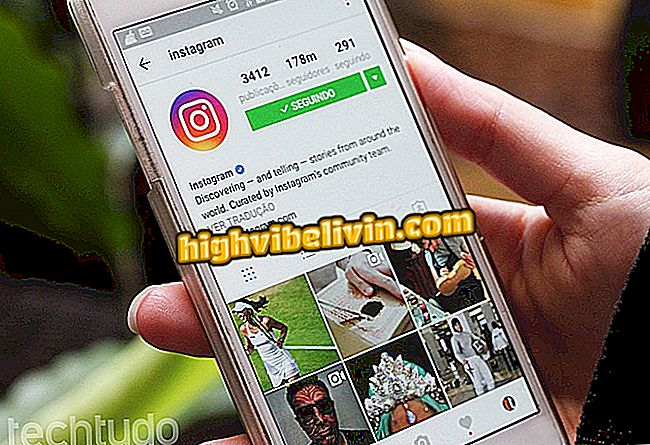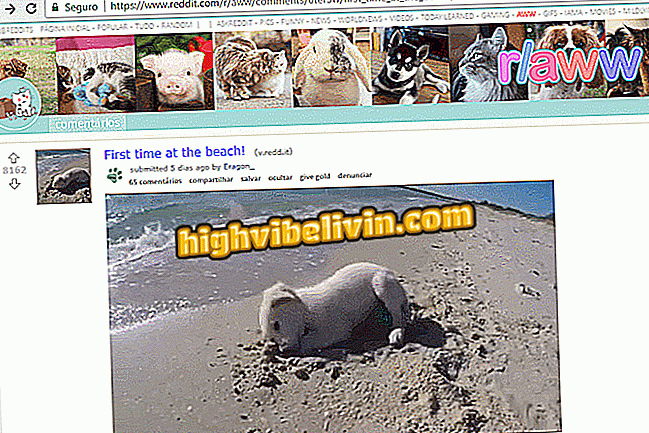Cómo mejorar el rendimiento del equipo con Windows 10
Hay muchas maneras de mejorar el rendimiento del equipo, una de ellas es reducir el consumo de recursos del sistema. Esta salida es una de las formas más fáciles y económicas, ya que no requiere instalación de hardware o software. Cambiar las configuraciones simples es posible que haya ganado en rendimiento en el PC o en el portátil.
Compruebe los portátiles más indicados para uso casual y doméstico
Lo enumeró cinco maneras eficientes para disminuir las actividades innecesarias del sistema y dejar el equipo más rápido. Los consejos se dirigen a las máquinas con Windows 10, pero los pasos se pueden adaptar a otras versiones del sistema de Microsoft.

Vea cómo mejorar el rendimiento del equipo con Windows 10
Ajuste efectos visuales para un mejor rendimiento
Paso 1. Tipo "Ajustar la apariencia y el rendimiento de Windows" en el campo de texto barra de tareas. Haga clic en esta herramienta del Panel de control en los resultados de búsqueda;

Apertura de la herramienta Ajustar el aspecto y el rendimiento de Windows
Paso 2. Manténgase en los "efectos visuales" y seleccione "Ajustar" para un mejor rendimiento "A continuación, haga clic en los botones" Aplicar 'y' Aceptar "en ese orden.

Ajuste de efectos visuales para un mejor rendimiento de Windows 10
Quite algunos programas de inicio de Windows
Paso 1. Tome un "Ctrl + Alt + Supr" y abrir el Administrador de tareas. Si aparece en la versión simplificada de la herramienta, haga clic en "Más detalles";

Administrador de tareas de Windows con pantalla simplificada
Paso 2. Haga clic en "Inicio" y ver los programas que aparecen con el estado "activado". Seleccione el programa que no desea cargar en el inicio de Windows y pulse el botón "Deshabilitar";

Desactivación del programa en el inicio de Windows
Paso 3. Haga esto con todos los programas que, en su opinión, no es necesario para empezar con Windows.

Programas retirados del inicio de Windows
Quitar animaciones
Paso 1. Haga clic en el icono en el Centro de actividades de Windows 10, que se encuentra en el lado derecho de la pantalla en la barra de tareas. Luego entra en "todas las configuraciones";

Acceso a la configuración de Windows 10
Paso 2. Introduzca la "Facilidad de acceso de" opción;
de acceso de Windows 10Paso 3. En la columna izquierda, haga clic en "Otras opciones". En la parte derecha de la pantalla, busque la opción "Reproducir animaciones en Windows" y deje la llave en la posición desactivada.

Desactivación de la reproducción de animaciones en Windows
Deshabilitar las transparencias
Paso 1. En la pantalla principal de configuración de Windows, por favor "personalización";
Paso 2. Seleccione el menú "Colores" en la columna izquierda. A la derecha, encuentre la opción "Dejar el menú Inicio, la Barra de Tareas y el Centro de Acciones transparentes" y desactive la clave.

Desactivación de efectos de transparencia en Windows 10
Tira efectos de sonido
Paso 1. Haga clic en el icono del altavoz en la barra de tareas. Seleccione la opción "Sonidos";

Ruta de configuración de sonido de Windows
Paso 2. Configuración de la "Combinación de sonidos" será como "estándar de Windows". Toque la casilla al lado y seleccione "Ningún sonido";

Elija el esquema de Windows sin ningún sonido de efecto
Paso 3. Tenga en cuenta que los iconos de altavoz presentes en el cuadro de "Programa de Eventos" desaparecieron. Pulse el botón "Aplicar" y, a continuación, el botón "OK".

Aplicación del esquema sin sonido para acciones de Windows
Listo! Con estos consejos, usted puede optimizar el rendimiento de su PC o portátil con Windows 10 de forma rápida y sin gastar nada.
¿Cuál es el mejor y más en cuenta portátil de Brasil? En el Foro del.